Bedrucken von briefumschlägen – HP DeskJet GT 5820 Benutzerhandbuch
Seite 42
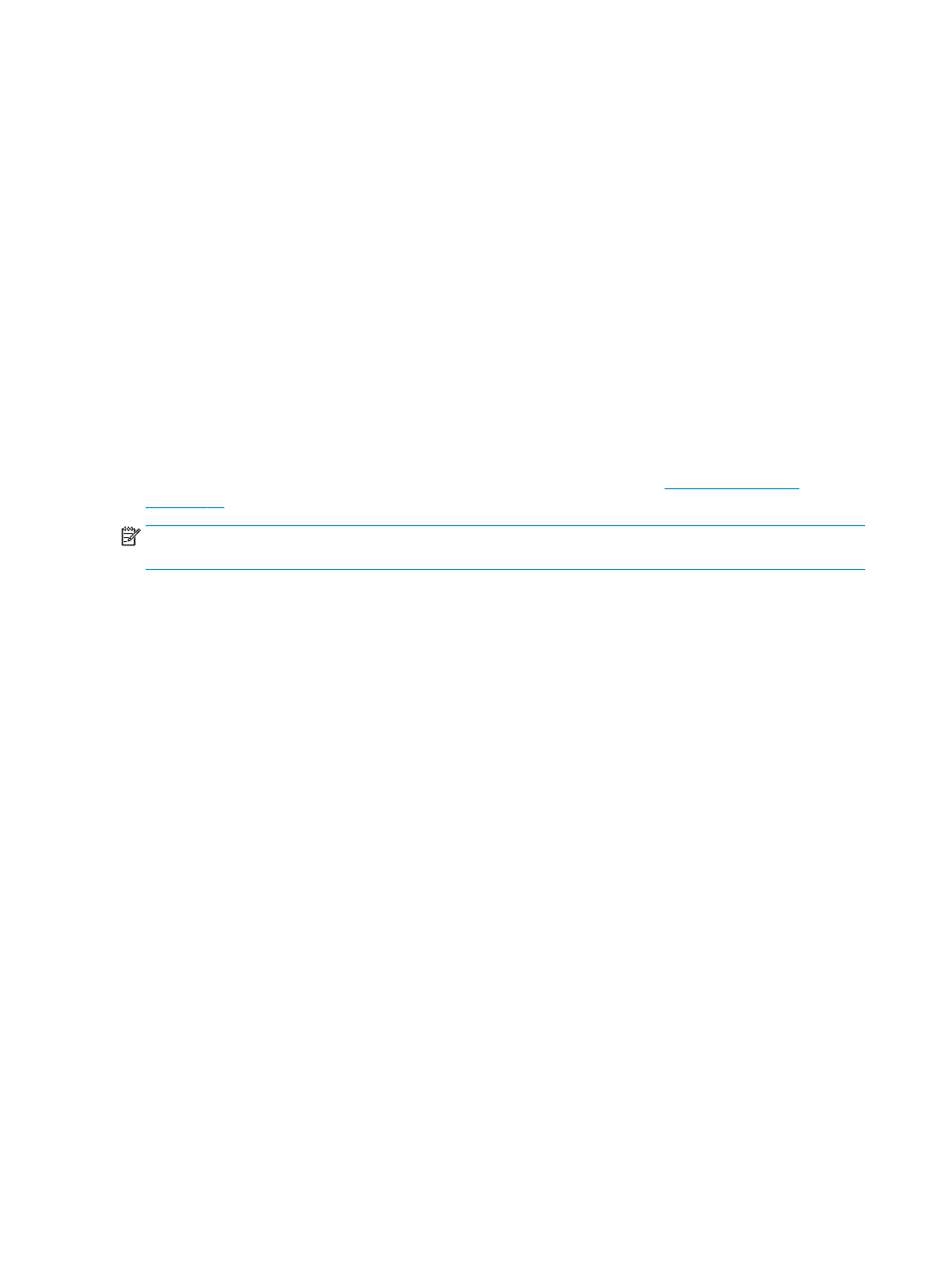
4.
Wählen Sie im Einblendmenü die Option Papiertyp/Qualität aus, und wählen Sie dann die folgenden
Einstellungen aus:
●
Papiertyp: Den entsprechenden Fotopapiertyp
●
Qualität: Wählen Sie die Option mit der besten Qualität oder dem maximalen dpi-Wert aus.
●
Klicken Sie auf das Aufklappdreieck Farboptionen , und wählen Sie dann die entsprechende Option
für Fotonachbearbeitung aus.
—
Aus: Es werden keine Änderungen am Bild vorgenommen.
—
Ein: Das Foto wird automatisch fokussiert. Die Bildschärfe wird moderat angepasst.
5.
Wählen Sie bei Bedarf weitere Druckeinstellungen aus, und klicken Sie dann auf Drucken.
Bedrucken von Briefumschlägen
Vergewissern Sie sich vor dem Drucken von Briefumschlägen, dass Briefumschläge im Zufuhrfach eingelegt
sind und das Ausgabefach geöffnet ist. Sie können einen oder mehrere Umschläge in das Zufuhrfach einlegen.
Verwenden Sie keine glänzenden oder geprägten Umschläge bzw. Umschläge mit Klammerverschluss oder
Fenster. Weitere Informationen zum Einlegen von Umschlägen finden Sie unter
HINWEIS:
Genauere Hinweise zum Formatieren von Text für das Drucken auf Briefumschlägen finden Sie in
den Hilfedateien Ihres Textverarbeitungsprogramms.
So bedrucken Sie einen Briefumschlag (Windows)
1.
Wählen Sie in Ihrer Software die Option Drucken aus.
2.
Stellen Sie sicher, dass Ihr Drucker ausgewählt wurde.
3.
Klicken Sie auf die Schaltfläche zum Öffnen des Dialogfensters Eigenschaften.
Je nach Softwareprogramm heißt diese Schaltfläche Eigenschaften, Optionen, Druckereinrichtung,
Druckereigenschaften, Drucker oder Voreinstellungen.
4.
Wählen Sie die gewünschten Optionen aus.
●
Wählen Sie auf der Registerkarte Layout die Orientierung Portrait oder Querformat aus.
●
Wählen Sie auf der Registerkarte Papier/Qualität im Bereich Fachauswahl in der Dropdown-Liste
Medien den entsprechenden Papiertyp aus. Wählen Sie im Bereich Qualitätseinstellungen die
entsprechende Druckqualität und dann im Bereich Farbe die entsprechende Farbe aus.
●
Klicken Sie auf Erweitert, um das entsprechende Umschlagformat für die Briefumschläge in der
Dropdown-Liste Papierformat auszuwählen.
5.
Klicken Sie auf OK und anschließend im Dialogfenster Drucken auf Drucken oder OK.
So bedrucken Sie Umschläge (OS X)
1.
Klicken Sie im Menü Ablage Ihrer Software auf Drucken.
2.
Stellen Sie sicher, dass Ihr Drucker ausgewählt wurde.
36
Kapitel 3 Drucken
DEWW